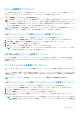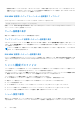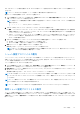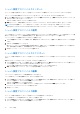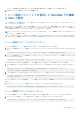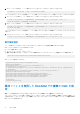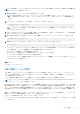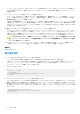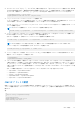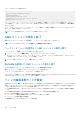Users Guide
Table Of Contents
- PowerEdge M1000e 向け Dell Chassis Management Controller バージョン 6.10 ユーザーズ ガイド
- 概要
- CMC のインストールと設定
- CMC へのログイン
- ファームウェアのアップデート
- CMC ファームウェアのダウンロード
- 署名済みの CMC ファームウェアイメージ
- 現在インストールされているファームウェアのバージョンの表示
- CMC ファームウェアのアップデート
- iKVM ファームウェアのアップデート
- IOM インフラストラクチャデバイスファームウェアのアップデート
- ウェブインタフェースを使用したサーバー iDRAC ファームウェアのアップデート
- RACADM を使用したサーバー iDRAC ファームウェアのアップデート
- サーバーコンポーネントファームウェアのアップデート
- CMC を使用した iDRAC ファームウェアのリカバリ
- シャーシ情報の表示とシャーシとコンポーネントの正常性状態の監視
- CMC の設定
- CMC ネットワーク LAN 設定の表示と変更
- CMC ネットワークおよびログインセキュリティ設定の実行
- CMC の仮想 LAN タグプロパティ
- 連邦情報処理標準(FIPS)
- サービスの設定
- CMC 拡張ストレージカードの設定
- シャーシグループのセットアップ
- 証明書の取得
- シャーシ構成プロファイル
- シャーシ設定プロファイルを使用した RACADM での複数の CMC の設定
- 構成ファイルを使用した RACADM での複数の CMC の設定
- CMC セッションの表示と終了
- ファンの拡張冷却モードの設定
- サーバーの設定
- スロット名の設定
- iDRAC ネットワークの設定
- iDRAC VLAN タグの設定
- 最初の起動デバイスの設定
- サーバーでの FlexAddress の設定
- リモートファイル共有の設定
- サーバー設定複製を使用したプロファイル設定の実行
- サーバープロファイルページへのアクセス
- プロファイルの追加または保存
- プロファイルの適用
- プロファイルのインポート
- プロファイルのエクスポート
- プロファイルの編集
- プロファイルの削除
- プロファイル設定の表示
- 保存プロファイル設定の表示
- プロファイルログの表示
- 完了ステータス、ログ表示、およびトラブルシューティング
- プロファイルの Quick Deploy
- サーバープロファイルのスロットへの割り当て
- 起動 ID プロファイル
- 起動 ID プロファイルの保存
- 起動 ID プロファイルの適用
- 起動 ID プロファイルのクリア
- 保存起動 ID プロファイルの表示
- 起動 ID プロファイルのインポート
- 起動 ID プロファイルのエクスポート
- 起動 ID プロファイルの削除
- 仮想 MAC アドレスプールの管理
- MAC プールの作成
- MAC アドレスの追加
- MAC アドレスの削除
- MAC アドレスの非アクティブ化
- シングルサインオンを使った iDRAC の起動
- CMC ウェブインタフェースからのリモートコンソールの起動
- アラートを送信するための CMC の設定
- ユーザーアカウントと権限の設定
- ユーザーのタイプ
- ルートユーザー管理者アカウント設定の変更
- ローカルユーザーの設定
- Active Directory ユーザーの設定
- サポートされている Active Directory の認証機構
- 標準スキーマ Active Directory の概要
- 標準スキーマ Active Directory の設定
- 拡張スキーマ Active Directory の概要
- 拡張スキーマ Active Directory の設定
- 汎用 LDAP ユーザーの設定
- シングルサインオンまたはスマートカードログイン用 CMC の設定
- CMC にコマンドラインコンソールの使用を設定する方法
- FlexAdress および FlexAddress Plus カードの使用
- FlexAddress について
- FlexAddress Plus について
- FlexAddress および FlexAddress Plus の比較
- FlexAddress のアクティブ化
- FlexAddress Plus のアクティブ化
- FlexAddress 有効化の検証
- FlexAddress の非アクティブ化
- FlexAddress の設定
- WWN/MAC アドレスの情報の表示
- ウェブインタフェースを使用した基本 WWN/MAC アドレス情報の表示
- ウェブインタフェースを使用した詳細 WWN/MAC アドレス情報の表示
- RACADM を使用した WWN/MAC アドレス情報の表示
- ワールドワイド名またはメディアアクセスコントロール ID の表示
- コマンドメッセージ
- FlexAddress DELL ソフトウェア製品ライセンス契約
- 入出力ファブリックの管理
- ファブリック管理の概要
- 無効な構成
- 初回電源投入シナリオ
- IOM 正常性の監視
- ウェブインタフェースを使用した入出力モジュールのアップリンクおよびダウンリンク状態の表示
- ウェブインタフェースを使用した入出力モジュール FCoE セッション情報の表示
- Dell PowerEdge M 入出力アグリゲータのスタッキング情報の表示
- IOM 用ネットワークの設定
- 工場出荷時のデフォルト設定への IMO のリセット
- CMC ウェブインタフェースを使用した IOM ソフトウェアのアップデート
- IOA GUI
- 入出力アグリゲータモジュール
- IOM 用 VLAN の管理
- IOM の電源制御操作の管理
- IOM のための LED 点滅の有効化または無効化
- iKVM の設定と使用
- 電力の管理と監視
- トラブルシューティングとリカバリ
- LCD パネルインタフェースの使用
- よくあるお問い合わせ
- 使用事例シナリオ
サーバー証明書のアップロード
CSR の生成後、署名された SSL サーバー証明書を CMC ファームウェアにアップロードできます。CMC は、証明書のアップロード
後にリセットされます。CMC は、X509 Base-64 エンコードの Web サーバー証明書のみを受け入れます。
注意: 証明書のアップロード中は、CMC を使用できません。
メモ: 証明書をアップロードした後すぐにその情報を表示しようとすると、要求された操作を実行することができないことを示
すエラーメッセージが表示されます。これは、ウェブサーバーが新しい証明書での再起動中であるために発生します。ウェブサ
ーバーが再起動し、証明書が正常にアップロードされると、その新しい証明書を表示することができます。証明書のアップロー
ド後、その証明書を表示できるようになるまで約 1 分間の遅延が生じることがあります。
メモ: 自己署名証明書(CSR 機能を使用して生成)をアップロードできるのは、一回限りです。最初の証明書がアップロードさ
れた後はプライベートキーが削除されるため、2 度目の証明書のアップロード試行はすべて失敗します。
CMC ウェブインタフェースを使用したサーバー証明書のアップロード
CMC ウェブインタフェースを使用してサーバー証明書をアップロードするには、次の手順を実行します。
1. システムツリーで シャーシ概要 に移動し、ネットワーク > SSL をクリックします。SSL メインメニュー が表示されます。
2. OSR に基づいて生成されたサーバー証明書のアップロード オプションを選択して 次へ をクリックします。
3. ファイルの選択 をクリックして証明書ファイルを指定します。
4. 適用 をクリックします。証明書が無効の場合は、エラーメッセージが表示されます。
メモ: アップロードする証明書の相対ファイルパスが ファイルパス の値に表示されます。フルパスと正しいファイル名と
ファイル拡張子を含む絶対ファイルパスを入力する必要があります。
RACADM を使用したサーバー証明書のアップロード
SSL サーバー証明書をアップロードするには、sslcertupload コマンドを使用します。詳細については、dell.com/support/
manuals で入手できる『Chassis Management Controller for Dell PowerEdge M1000e RACADM コマンドラインリファレンスガイド』
を参照してください。
ウェブサーバーキーと証明書のアップロード
Web Server キーおよび Web Server キーのサーバー証明書をアップロードします。サーバー証明書は、認証局(CA)から発行されま
す。
ウェブサーバー証明書は、暗号化プロセスに使用される重要なコンポーネントです。これは SSL 対応のクライアントに対して自身
を認証し、クライアントがサーバーに対して自身を認証することを許可するため、両方のシステムが暗号化された接続を確立する
ことを可能にします。
メモ: Web Server キーとサーバー証明書をアップロードするには、シャーシ設定システム管理者 の権限が必要です。
CMC ウェブインタフェースを使用したウェブサーバーキーと証明書のアップロード
CMC ウェブインタフェースを使用してウェブサーバーキーと証明書をアップロードするには、次の手順を実行します。
1. システムツリーで シャーシ概要 に移動し、ネットワーク > SSL をクリックします。SSL メインメニュー が表示されます。
2. ウェブキーと証明書のアップロード オプションを選択してから、次へ をクリックします。
3. ファイルの選択 をクリックして、プライベートキーファイルと証明書ファイルを指定します。
4. 両ファイルがアップロードされたら、適用 をクリックします。ウェブサーバーキーと証明書が一致しない場合、エラーメッセー
ジが表示されます。
メモ: CMC が受け入れるのは、X509、Base 64 エンコードの証明書のみです。DER など、他のエンコードスキームを使用し
ている証明書は、受け入れられません。新しい証明書をアップロードすると、CMC で受け取ったデフォルトの証明書が置
き換えられます。
CMC の設定 91